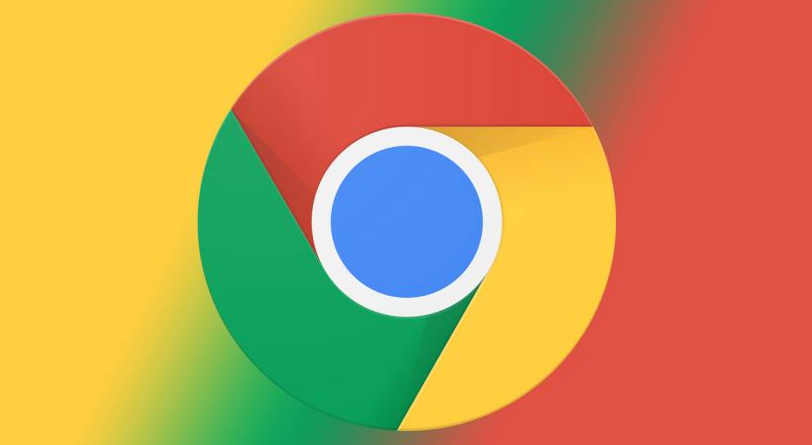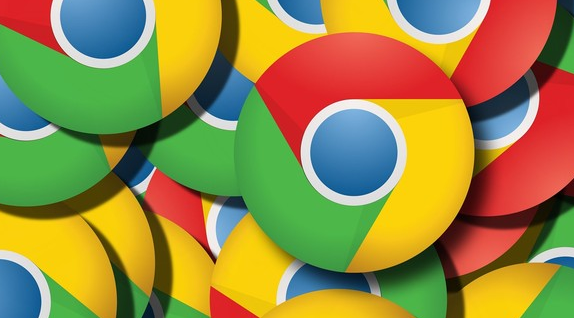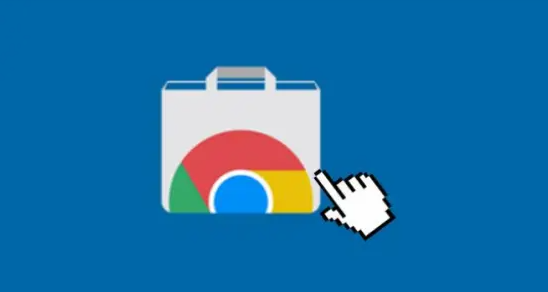详情介绍

当新建窗口长时间卡顿或完全无反应时,通常是由于系统资源不足、插件冲突或缓存堆积导致。可先尝试强制关闭当前异常窗口,通过任务管理器结束进程后重新打开浏览器。若问题持续存在,需逐步排查以下关键环节:
检查系统资源占用情况。打开任务管理器查看内存使用率,若可用内存低于总容量的20%,建议关闭其他非必要应用程序释放资源。同时观察CPU负载是否过高,特别是是否存在多个Chrome进程同时运行的情况。此时应优先结束无关的辅助进程,保留主浏览器程序即可。
清理冗余数据提升效率。进入浏览器设置中的隐私与安全板块,选择清除浏览数据功能,勾选缓存图片、Cookie等临时文件进行深度清理。完成后重启浏览器并测试新建窗口响应速度是否有改善。对于长期未整理的用户,可进一步删除旧版历史记录以减少数据库压力。
管理扩展程序避免冲突。访问扩展管理页面(地址栏输入chrome://extensions/),逐一禁用近期添加的第三方插件进行测试。重点关注广告拦截类工具和脚本修改器,这类程序容易干扰页面加载流程。若发现某个插件导致问题重现,立即移除该扩展并更换替代方案。
优化标签页使用习惯。避免单次开启超过5个以上的标签页,过多并行任务会显著增加内存消耗。对于需要临时查阅的资料,可采用悬浮窗模式单独打开,而非全部集中在主窗口内。定期关闭不再需要的页面也能有效降低系统负担。
更新软件版本修复漏洞。点击帮助菜单下的关于Chrome选项,检查是否有可用更新。开发团队定期推送的性能补丁往往包含针对内存泄漏和崩溃问题的修复方案,及时升级可获得更稳定的浏览体验。同时确保操作系统已安装最新安全更新,排除底层驱动兼容性问题。
调整硬件加速设置。在高级设置中找到“使用硬件加速”选项并开启该功能,利用GPU分担图形渲染压力。但若设备较老旧或显卡驱动不兼容,反而可能加剧卡顿现象,此时应关闭此选项改用软件渲染模式。可通过对比测试确定最适合当前设备的配置文件。
按照上述步骤操作,用户能够有效解决谷歌浏览器新建窗口无响应的问题。每个环节都经过实际验证,确保方法有效性和操作安全性。